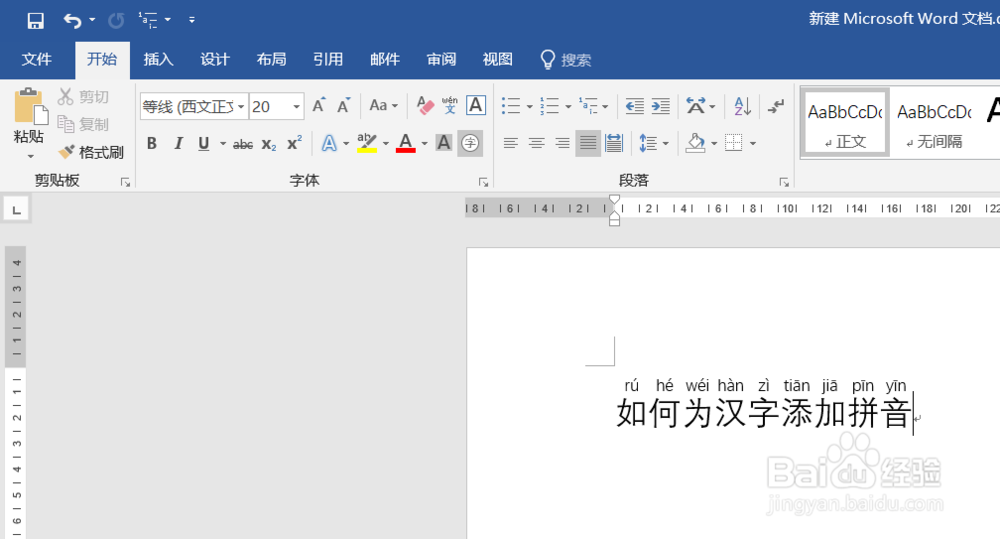1、首先在word软件中添加一行文字如下图,然后接下来小编开始教大家给这个文字添加拼音,如下图:
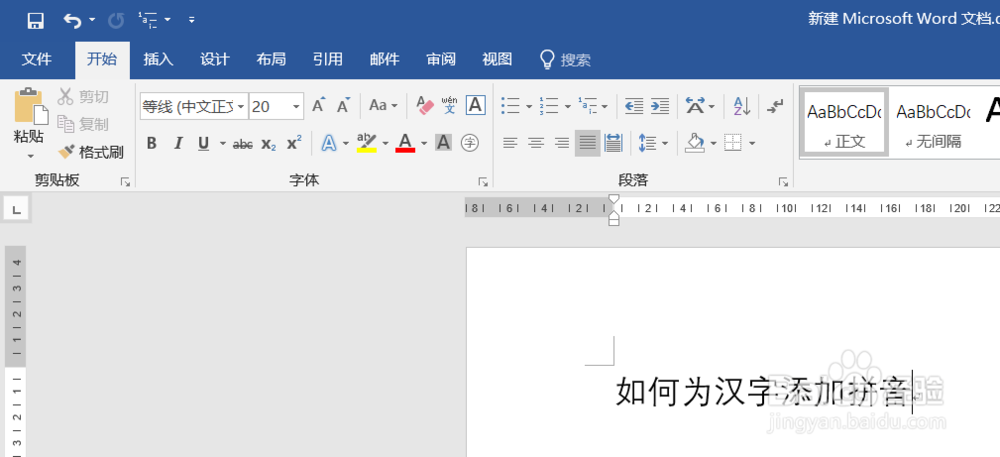
3、然后会打开拼音指南的对话框,可以看到在对话框的下面有一个预览,这里会显示我们给汉字加拼音之后的位置大小字体等的预览,如下图:
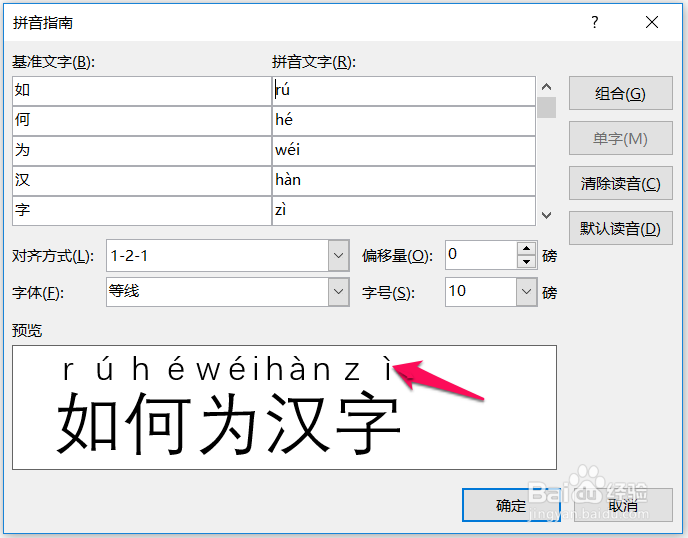
5、这里我们还可以修改字体,这里小编修改为华文隶书,从预览可以看到 华文隶书的拼音的外形如下图:
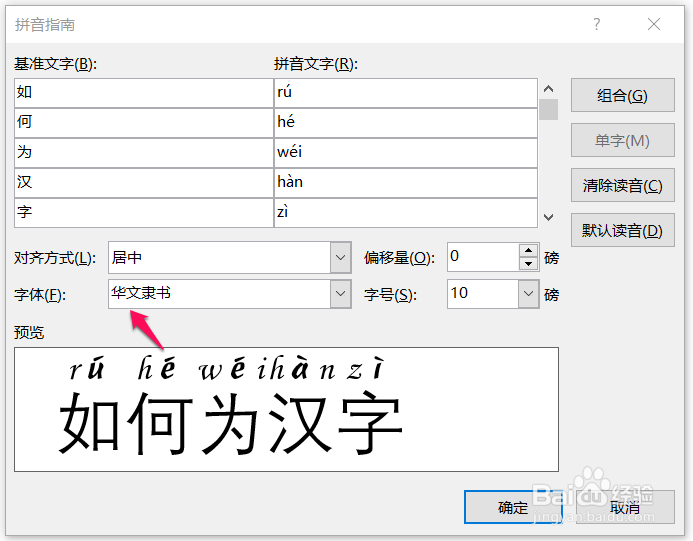
7、这里我们也可以修改偏移量,这里的偏移量指的是拼音与汉字之间的距离,如下图:
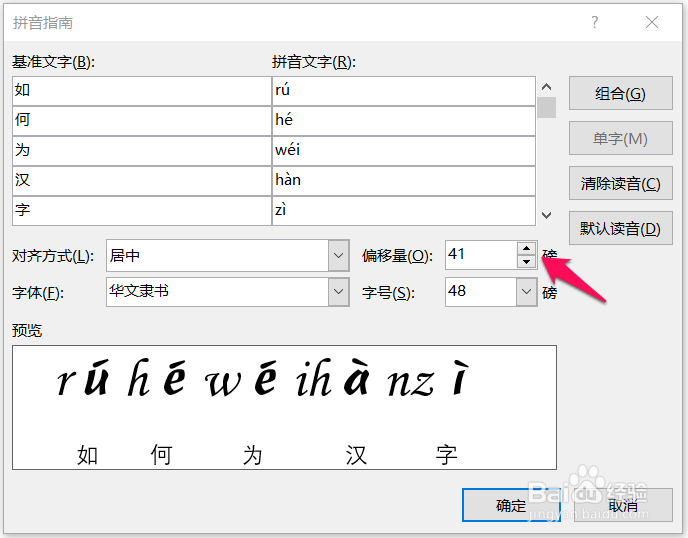
9、点击单字的时候,组合在一起的拼音又会恢复为原来的样子,如下图:
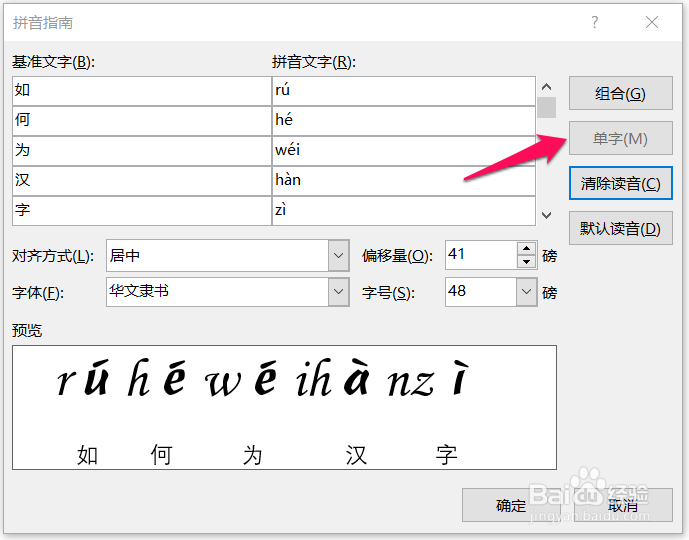
11、确定之后回到word界面可以看到我们的汉字已经添加了我们设置好的拼音,如下图: